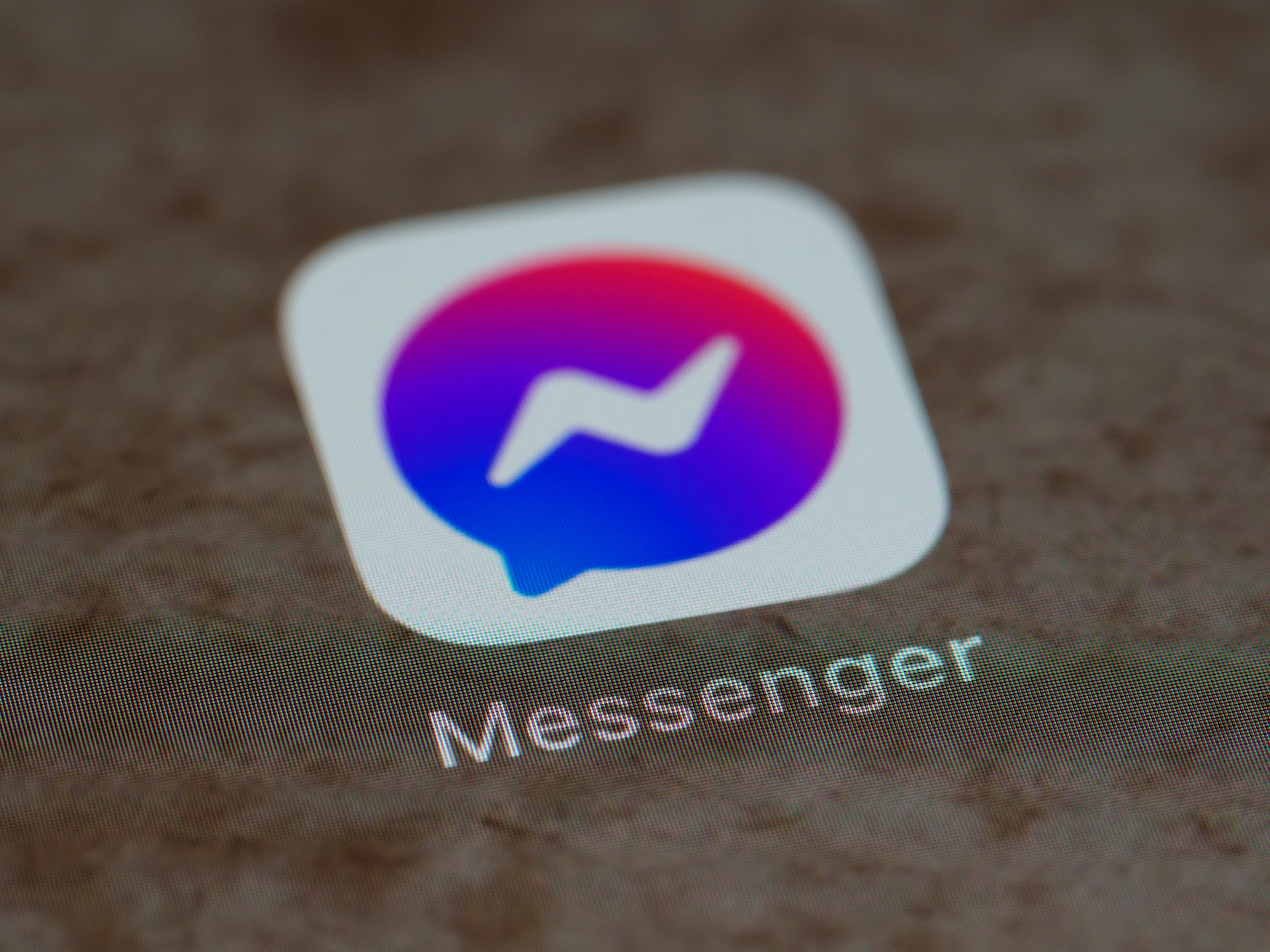Changer l’arrière-plan de vos conversations sur Messenger peut ajouter une touche personnelle et rendre vos échanges plus agréables. En 2022, comme en 2024, il est possible de personnaliser facilement l’interface de vos discussions sur différentes plateformes.
Voici comment procéder.
Principaux défis pour changer l’arrière-plan de Messenger
L’un des principaux défis pour changer l’arrière-plan de Messenger est de naviguer dans les différentes versions de l’application, que ce soit sur mobile (Android ou iOS) ou sur ordinateur (application de bureau ou web). Chaque plateforme a une interface légèrement différente, ce qui peut rendre la tâche un peu déroutante pour certains utilisateurs.
Étapes pour changer l’arrière-plan sur mobile (Android et iOS)
Android
- Ouvrez l’application Messenger sur votre appareil Android.
- Depuis l’onglet d’accueil, ouvrez la conversation dont vous souhaitez modifier l’arrière-plan.
- Appuyez sur le signe (i) dans le coin supérieur droit.
- Tapez ensuite sur l’option « Thème ».
- Enfin, choisissez une couleur ou un thème pour l’arrière-plan de la conversation.
iOS
- Ouvrez l’application Messenger sur votre appareil iOS.
- Sélectionnez la conversation que vous voulez personnaliser.
- Appuyez sur le nom de la personne en haut de l’écran.
- Sélectionnez « Thème ».
- Choisissez un thème parmi les options proposées ou utilisez l’icône de la galerie pour choisir une photo de votre propre galerie.
Étapes pour changer l’arrière-plan sur ordinateur
Application de bureau
- Ouvrez l’application Messenger sur votre ordinateur.
- Sélectionnez la conversation dont vous voulez changer le thème.
- Cliquez sur les trois points présents en haut de la fenêtre de chat.
- Sélectionnez « Personnaliser la conversation », puis « Changer de thème ».
- Choisissez une couleur ou un thème pour la conversation.
Messenger Web
- Accédez à Messenger Web depuis votre navigateur.
- Ouvrez la conversation que vous souhaitez personnaliser.
- Cliquez sur les trois points en haut à droite de la fenêtre de chat.
- Sélectionnez « Personnaliser la conversation », puis « Changer de thème ».
- Choisissez une couleur ou un thème pour la conversation.
Impacts et conséquences
Personnaliser l’arrière-plan de vos conversations Messenger peut avoir plusieurs impacts positifs. D’abord, cela permet de distinguer facilement différentes conversations, ce qui peut être particulièrement utile pour les utilisateurs qui gèrent de nombreux échanges simultanés. Ensuite, un arrière-plan personnalisé peut rendre les discussions plus engageantes et visuellement attrayantes, améliorant ainsi l’expérience utilisateur.
Cependant, il est important de noter que certaines fonctionnalités peuvent varier légèrement en fonction de la version de Messenger et de l’appareil utilisé. Les utilisateurs peuvent rencontrer des difficultés si leur application n’est pas à jour ou s’ils utilisent des versions différentes sur différents appareils.
Solutions et initiatives
Pour aider les utilisateurs à personnaliser leurs conversations, Messenger propose régulièrement des mises à jour et des améliorations de son interface. Il est recommandé de garder l’application à jour pour bénéficier des dernières fonctionnalités et options de personnalisation.
Tutoriels vidéo recommandés
Pour ceux qui préfèrent les guides visuels, voici quelques tutoriels YouTube utiles :
- Comment changer l’arrière-plan de Messenger en 2022
- How to Change FB Messenger Background 2022
Témoignages utilisateurs
« Personnaliser mon Messenger a rendu mes conversations beaucoup plus amusantes. J’ai pu choisir des thèmes qui correspondent à la personnalité de mes amis, et cela a vraiment amélioré l’expérience de chat. » – Sarah, utilisatrice de Messenger depuis 2019.
FAQ
Comment puis-je personnaliser le thème de toutes mes conversations sur Messenger ?
Pour modifier le thème de toutes vos conversations, allez dans les paramètres de Messenger et sélectionnez « Thème ». Vous pouvez alors choisir un thème global pour toutes vos discussions.
Pourquoi ne vois-je pas l’option pour changer le thème sur mon Messenger ?
Si l’option pour changer le thème n’est pas visible, assurez-vous que votre application Messenger est à jour. Vous pouvez vérifier les mises à jour disponibles dans l’App Store ou Google Play Store.
Puis-je utiliser mes propres photos comme arrière-plan de Messenger ?
Oui, vous pouvez utiliser vos propres photos comme arrière-plan. Lorsque vous choisissez un thème, sélectionnez l’icône de la galerie pour télécharger une photo depuis votre appareil.
N’hésitez pas à partager vos expériences et astuces pour personnaliser Messenger dans les commentaires ci-dessous !